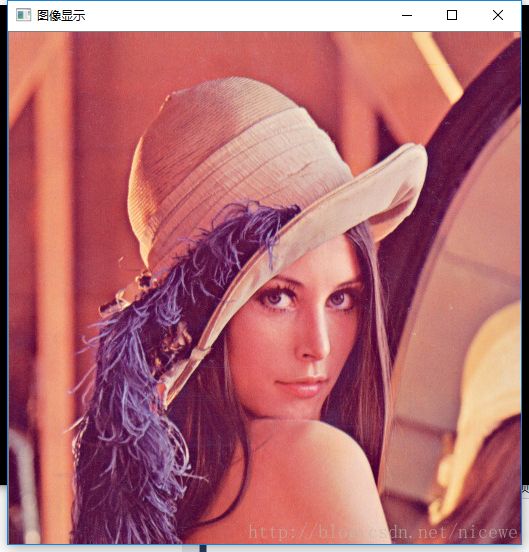今天我们来学习一个最简单的程序,即从文件读取图像并且创建窗口显示该图像。
目录
【imread】图像读取
【namedWindow】创建window窗口
【imshow】图像显示
【imwrite】图像写入文件
【waitKey】等待按键按下
前言
在说正文之前先简单介绍一下Mat类。Mat类是opencv2.0的主流图像类型,在之前opencv1.0使用的Iplimage*类型,Iplimage*是C语言接口类型,使用Iplimage*时需要考虑到关闭窗口时图形内存的释放问题。而使用Mat则在一定程度上不需要手动管理内存,窗口关闭时会自动释放图像内存。
以下两点这是我在运行程序时遇到的问题,当然如果大家没有碰到的话就可以直接无视了。
第一点是关于waitKey()函数的,在学习图像显示之前我先写了一个waitKey()等待按键按下退出的程序。
1 int main() 2 { 3 int c; 4 while (1) 5 { 6 c = waitKey(0); 7 if (c == 27||char(c) == 'q'|| char(c) == 'Q')//按下Q键或者ESC键退出程序 8 break; 9 } 10 return 0; 11 }
发现这个程序无论我怎么按按键都没有用。一通百度之后终于发现在waitKey()函数的说明文档中有这么一段注意事项:
翻译过来就是waitKey()函数只有存在一个或一个以上highGUI窗口并且该窗口处于激活状态时才有效。于是我修改了以上代码如下:
1 int main() 2 { 3 int c; 4 Mat img1 = imread("1.jpg"); 5 namedWindow("图像显示"); 6 while (1) 7 { 8 imshow("图像显示", img1);//显示图像 9 c = waitKey(0); 10 if (c == 27||char(c) == 'q'|| char(c) == 'Q')//按下Q键或者ESC键退出程序 11 break; 12 } 13 return 0; 14 }
测试之后发现还是不可以,于是博主又是一通折腾,将我创建的窗口移一下位置,发现我创建的窗口竟然有两个:
无论怎么点前面带图像的窗口都没有把窗口激活,只有点后面那个不带图像的才算选择窗口,然后按键才有效。到这里已经测试实现了waitKey()函数的作用。但是有强迫症的博主当然不能容忍有两个同名窗口。于是又是一通百度。发现了两个解决发法。亲测都可用:
1.之前博主是在debug模式下运行的,调到release模式下就可以。但是都说了博主有强迫症怎么就想在debug模式下使用,所以博主用的是第二这个方法。
2.在配置VS环境的时候,我们按照网上大部分的教程(包括博主自己转载的教程),在配置附加依赖项的时候将debug版本与release版本的都添加了,所以会出现上面的问题,把debug下配置的不带d的lib删掉就可以了。需要注意的是,如果勾选的从父项继承,而父项里面有不带d的lib时,上述问题还是会出现。博主取消了勾选父项继承,不知道以后会不会有问题。
正文
【imread】图像读取
Mat imread( const String& filename, int flags = IMREAD_COLOR );第一个参数const string& filename:要读取的文件名称。需要注意的是这里给的图片名称是带有后缀的,并且后缀需要与文件后缀一致。这个文件名称可以是图片的绝对路径(F:\\2.jpg或F:/2.jpg)也可以是相对路径。当给相对路径时,必须将该图片放到工程目录与.cpp文件统一目录下。图片格式可以是一下类型之一:
- Windows bitmaps - \*.bmp, \*.dib (always supported)
- JPEG files - \*.jpeg, \*.jpg, \*.jpe (see the *Notes* section)
- JPEG 2000 files - \*.jp2 (see the *Notes* section)
- Portable Network Graphics - \*.png (see the *Notes* section)
- WebP - \*.webp (see the *Notes* section)
- Portable image format - \*.pbm, \*.pgm, \*.ppm \*.pxm, \*.pnm (always supported)
- Sun rasters - \*.sr, \*.ras (always supported)
- TIFF files - \*.tiff, \*.tif (see the *Notes* section)
- OpenEXR Image files - \*.exr (see the *Notes* section)
- Radiance HDR - \*.hdr, \*.pic (always supported)
- Raster and Vector geospatial data supported by Gdal (see the *Notes* section)第二个参数int flags:读取的图片格式。图片格式可以是imageMode枚举:
IMREAD_UNCHANGED = -1, //读取原图
IMREAD_GRAYSCALE = 0, //灰度图像
IMREAD_COLOR = 1, //彩色图像
IMREAD_ANYDEPTH = 2, //原图图像深度
IMREAD_ANYCOLOR = 4, //原图色彩
IMREAD_LOAD_GDAL = 8, //
IMREAD_REDUCED_GRAYSCALE_2 = 16, //
IMREAD_REDUCED_COLOR_2 = 17, //
IMREAD_REDUCED_GRAYSCALE_4 = 32, //
IMREAD_REDUCED_COLOR_4 = 33, //
IMREAD_REDUCED_GRAYSCALE_8 = 64, //
IMREAD_REDUCED_COLOR_8 = 65, //
IMREAD_IGNORE_ORIENTATION = 128 //
【namedWindow】创建window窗口
void namedWindow(const String& winname, int flags = WINDOW_AUTOSIZE);第一个参数const string& winname:要创建的窗口名称。窗口名称是窗口的唯一标识,如果要创建的窗口名称已经存在,则该函数不执行任何操作。
第二个参数int flags:窗口属性。支持WindowFlags枚举:
WINDOW_NORMAL = 0x00000000, //用户可任意调整窗口大小(无限制)
WINDOW_AUTOSIZE = 0x00000001, //根据图像自动调整窗口大小,用户不可调节
WINDOW_OPENGL = 0x00001000, //
WINDOW_FULLSCREEN = 1, //全屏
WINDOW_FREERATIO = 0x00000100, //最大化
WINDOW_KEEPRATIO = 0x00000000, //保持原图比例
WINDOW_GUI_EXPANDED=0x00000000, //
WINDOW_GUI_NORMAL = 0x00000010, //【imshow】图像显示
void imshow(const String& winname, InputArray mat);第一个参数const string& winname:用于显示图片的窗口。
第一个参数InputArray mat:要显示的图像数据。
【imwrite】图像写入文件
bool imwrite( const String& filename, InputArray img,
const std::vector& params = std::vector()); 第一个参数const string& filename:文件名称。支持的文件类型与imread相同。
第二个参数InputArray img:图像数据。
第三个参数params:图像保存的参数,可以不填。
【waitKey】等待按键按下
int waitKey(int delay = 0);等待按键按下。括号内参数为延时时间,单位是毫秒ms,有默认参数0,当参数为0时表示一直等待按键按下。需要说明的是waitKey()函数只有在至少有一个window窗口并且窗口处于激活作态时才有效。
实例
1 //************头文件包含************* 2 #include "stdafx.h" 3 #include4 #include //包含opencv的头文件 5 //*********************************** 6 7 8 //************命名空间*************** 9 using namespace cv;//使用opencv命名空间 10 using namespace std; 11 //*********************************** 12 13 14 //************主函数***************** 15 int main() 16 { 17 int c; 18 Mat img1 = imread("1.jpg"); 19 20 namedWindow("图像显示");//创建窗口 21 22 while (1) 23 { 24 imshow("图像显示", img1);//显示图像 25 26 c = waitKey(0);//等待按键按下 27 if (c == 27||char(c) == 'q'|| char(c) == 'Q')//按下Q键或者ESC键退出程序 28 break; 29 } 30 31 return 0; 32 }
运行之后的显示结果:
下载
功能很简单,代码很少,建议自己写一下或者在博文中复制一下,当然实在是懒的不要不要的土豪可以去下面的连接直接下载。
【opencv学习笔记五】图像读取与显示